Come Recuperare i Dati di una Macchina VirtualBox di Oracle VM in Linux
Leggi questo articolo per scoprire come recuperare i dati di Oracle VM VirtualBox in Linux e cosa fare quando la tua macchina virtuale subisce un guasto o si rifiuta di avviarsi. Come recuperare una macchina virtuale VirtualBox e ripristinarne l’operatività.

- File della macchina virtuale Oracle VM VirtualBox
- La macchina virtuale è danneggiata o non si avvia: come recuperare i suoi dati
- Come recuperare una macchina virtuale VirtualBox cancellata
- Come montare una macchina virtuale Oracle VirtualBox appena recuperata
- Conclusioni
- Domande e risposte
- Commenti
Oracle VM VirtualBox è uno degli strumenti più popolari per creare e gestire ambienti virtuali, utilizzato attivamente su una varietà di piattaforme basate su Linux. Tuttavia, anche lavorando in un ambiente virtuale, non c’è garanzia contro la perdita di dati: guasti di sistema, danni al disco virtuale (.vdi), eliminazione di file o errori di aggiornamento possono tutti causare gravi conseguenze per il tuo sistema.
In questo articolo esploreremo diversi modi per ripristinare i dati di una macchina virtuale VirtualBox in un ambiente Linux. Imparerai quali tipi di file vengono creati da VirtualBox, dove sono archiviati, cosa si può fare dopo la rimozione o il danneggiamento del disco .vdi e quali strumenti possono aiutarti a recuperare dati importanti.
Questo materiale sarà utile per amministratori di sistema, sviluppatori di software e chiunque lavori con ambienti virtuali basati su Linux.

Come recuperare i dati della macchina virtuale Oracle VM VirtualBox in Linux
File della macchina virtuale Oracle VM VirtualBox
I file di Oracle VM VirtualBox sono archiviati in una determinata struttura e hanno vari formati a seconda del tipo di informazioni che contengono.
La directory predefinita in cui puoi trovare i file di Oracle VM VirtualBox in Linux è questa:
/home/nome utente/VirtualBox VMs/Nome_Macchina/
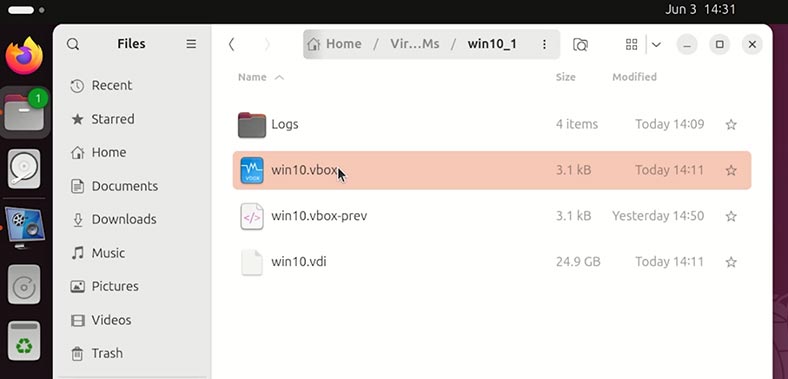
I file principali di una macchina VirtualBox sono i seguenti:
- .vbox – il file di configurazione della macchina virtuale. Memorizza le impostazioni della macchina virtuale: la quantità di memoria di sistema, il tipo di CPU, le impostazioni di rete, le connessioni USB, ecc.
- .vbox-prev – la configurazione di backup. Una versione precedente del file .vbox che può essere utilizzata quando il file principale è danneggiato.
- I file .vdi / .vmdk / .vhd o .hdd costituiscono il disco rigido virtuale, il principale archivio dati per una macchina virtuale. Contiene il sistema operativo, i file utente, le applicazioni, ecc.
| Tipo | Estensione | Posizione predefinita | Scopo |
|---|---|---|---|
| File di configurazione | .vbox | ~/VirtualBox VMs/Nome_VM/ | Memorizza le impostazioni della macchina virtuale |
| Backup della configurazione | .vbox-prev | ~/VirtualBox VMs/Nome_VM/ | File di backup per .vbox |
| Disco virtuale | .vdi / .vmdk / .vhd / .hdd | ~/VirtualBox VMs/Nome_VM/ | Memorizza i dati della macchina virtuale |
| Pacchetto di estensioni | .vbox-extpack | /usr/lib/virtualbox/ExtensionPacks/ | Abilita funzionalità aggiuntive |
| File di log | VBox.log | ~/VirtualBox VMs/Nome_VM/Logs/ | Registra le attività della macchina virtuale |
| Snapshot | Snapshots/ | ~/VirtualBox VMs/Nome_VM/Snapshots/ | Memorizza i file di backup dello stato attuale della macchina virtuale |
La macchina virtuale è danneggiata o non si avvia: come recuperare i suoi dati
Cosa fare se una macchina virtuale Oracle VirtualBox si danneggia, non si avvia o visualizza vari errori? Cioè, quando non hai accesso ai dati all'interno di tale macchina virtuale e i suoi file non possono essere letti o copiati altrove.
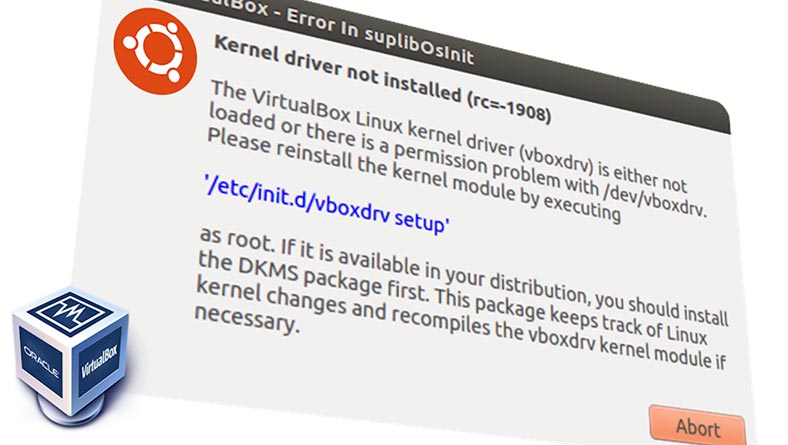
Per accedere ai dati di tale macchina virtuale, utilizziamo uno strumento di recupero dati – Hetman Partition Recovery. Ha due vantaggi indiscutibili rispetto ad altri prodotti software di questo tipo:
- Il primo vantaggio – può montare dischi creati dalla maggior parte delle macchine virtuali.
- Il secondo vantaggio – funziona su tutte le versioni di Linux.
Quindi ora,
-
abbiamo una macchina virtuale Oracle VirtualBox, che per qualche motivo non si avvia. Contiene i file a cui dobbiamo accedere.
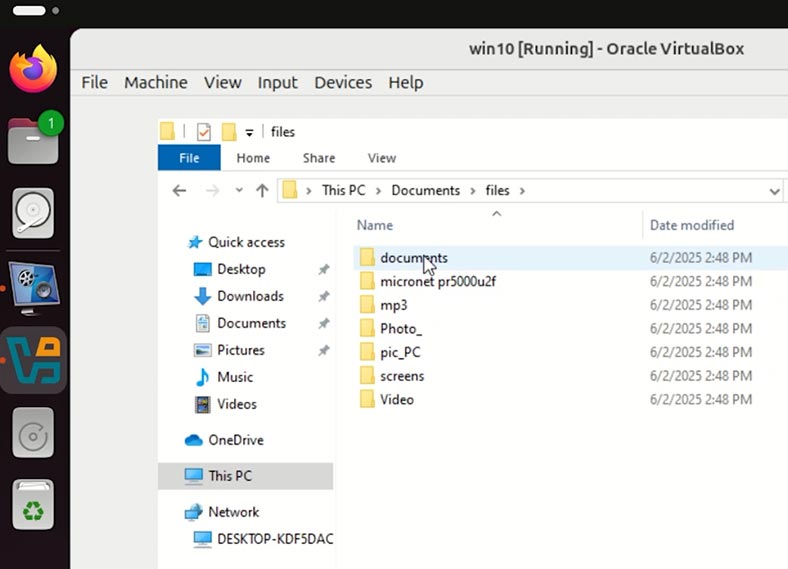
-
Per accedere ai file di tale macchina virtuale, eseguiamo Hetman Partition Recovery. L'app identifica i dischi collegati a questo computer.
-
Per accedere alla macchina virtuale, montiamo il suo disco rigido nell'app di ripristino. Per fare ciò, fai clic su Monta Disco.
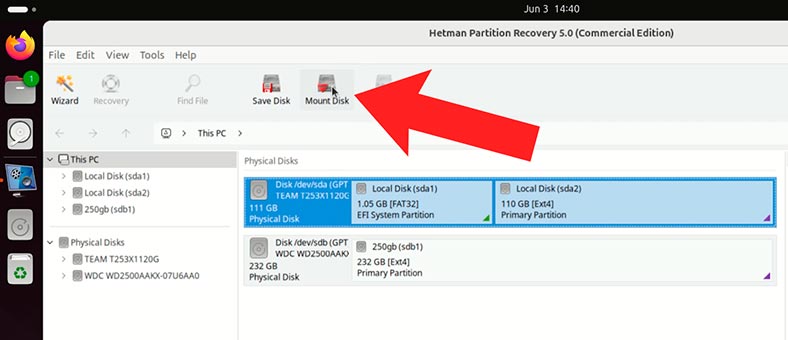
-
Ora seleziona VirtualBox.
Se hai una macchina virtuale di tipo diverso, selezionala dall'elenco.
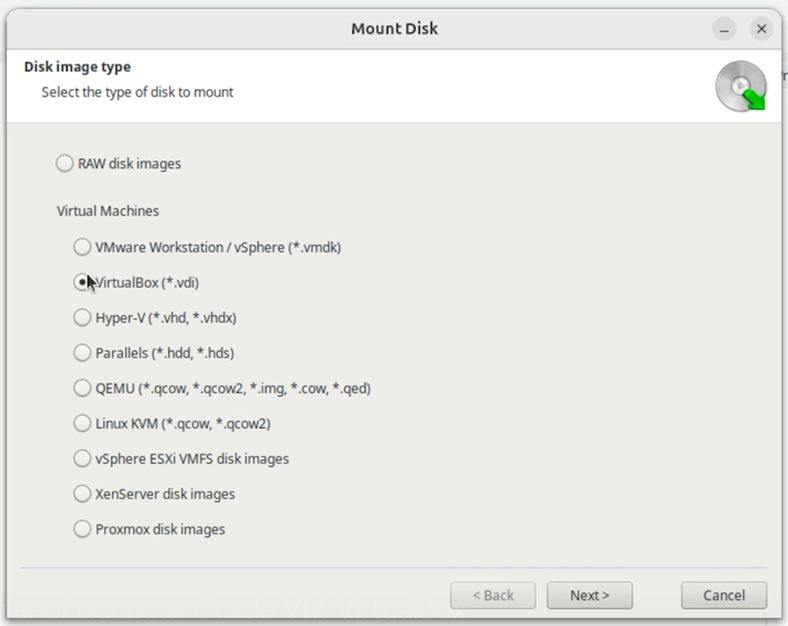
-
Nella finestra dell'app, scegli la cartella contenente la macchina virtuale e fai clic su Apri.
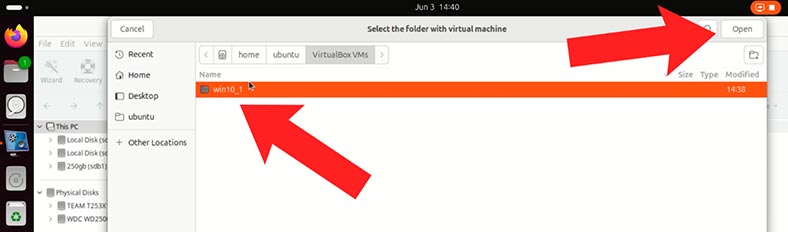
-
Hetman Partition Recovery identifica automaticamente il disco della macchina virtuale selezionata. Fai clic su Avanti.
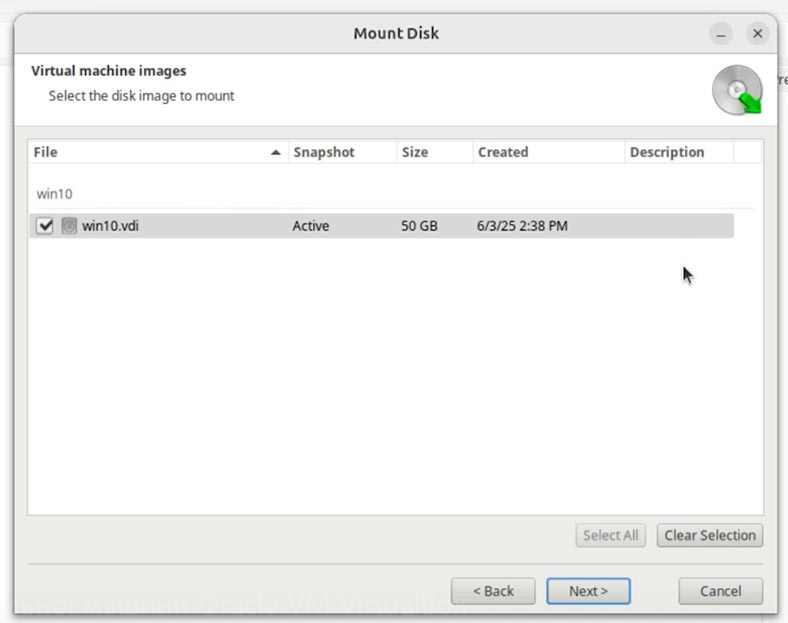
-
Successivamente, il disco rigido di VirtualBox apparirà tra gli altri dischi come un disco montato. Per accedere ai suoi dati, fai clic con il pulsante destro del mouse su di esso e seleziona Apri.
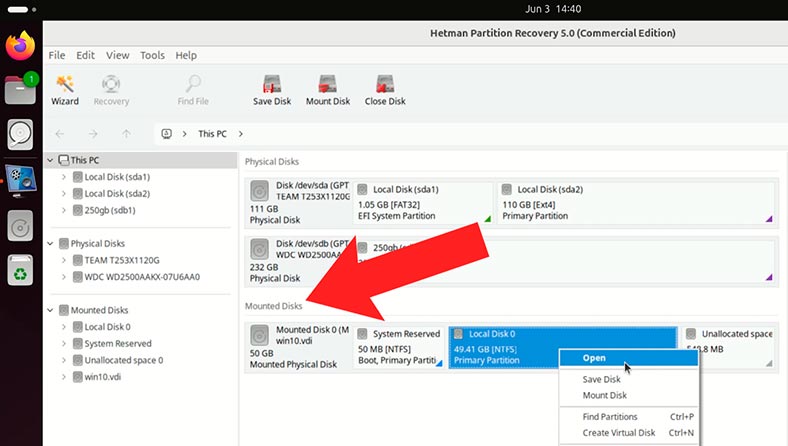
-
Per iniziare, una Scansione veloce sarà sufficiente.
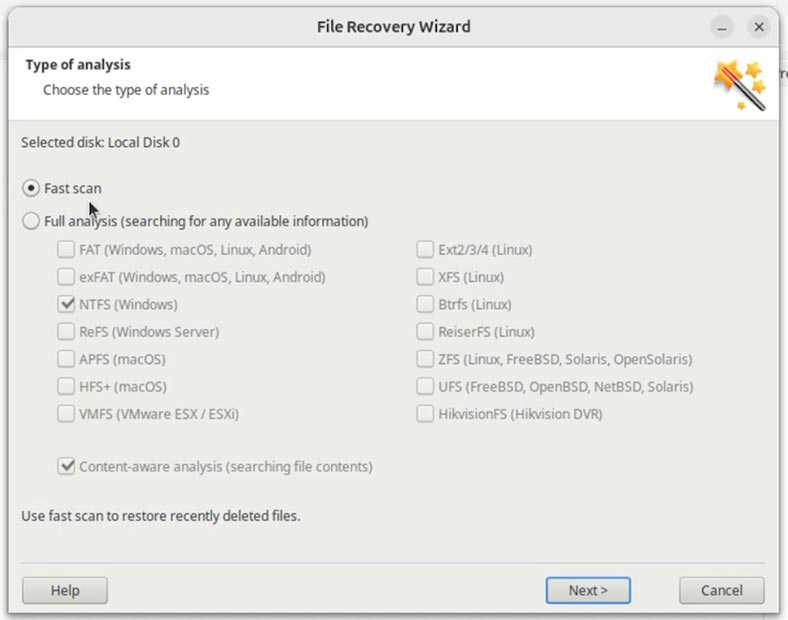
-
Ecco i dati memorizzati nella nostra macchina virtuale.
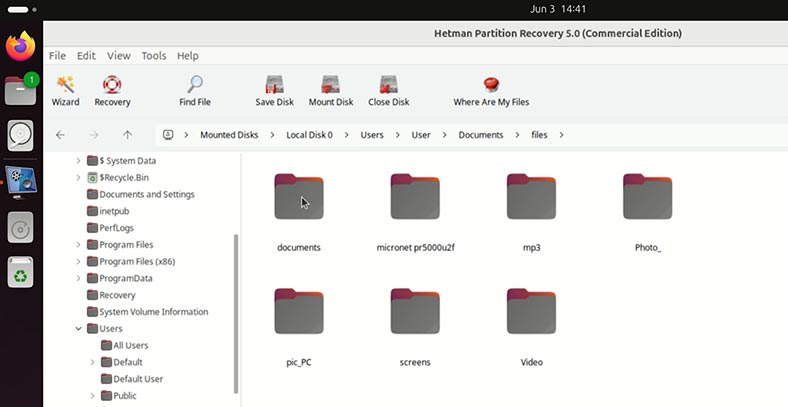
-
Come puoi vedere, i contenuti possono essere visualizzati nella finestra di anteprima.
Attenzione! L'app di ripristino può identificare anche i file che sono stati rimossi dalla macchina virtuale quando funzionava ancora correttamente.
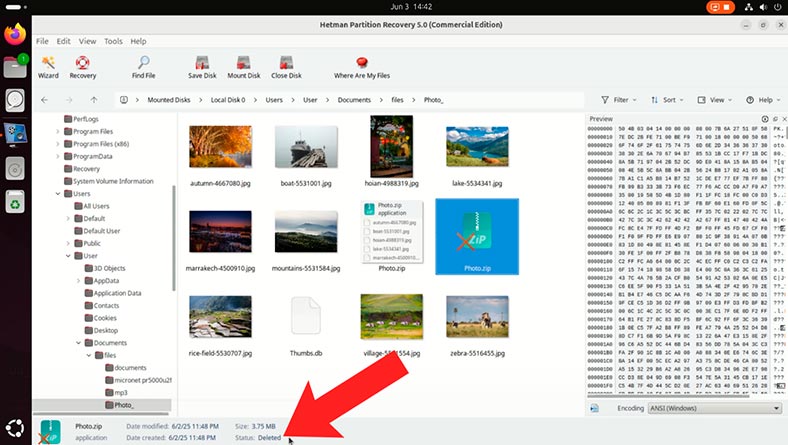
-
Naviga fino alla cartella richiesta e salva i file di cui hai bisogno. Per recuperare un file o una cartella, selezionali e premi il pulsante Recupera.
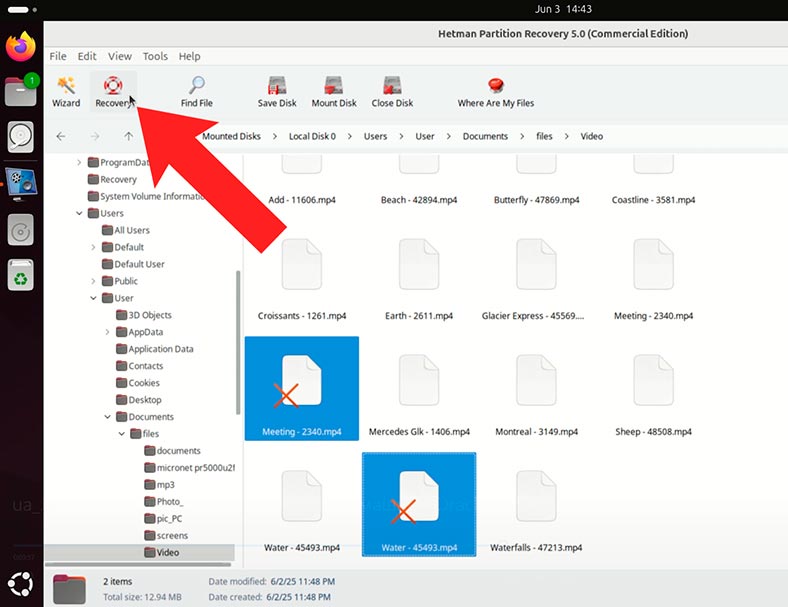
-
Scegli la cartella in cui salvare i dati recuperati.
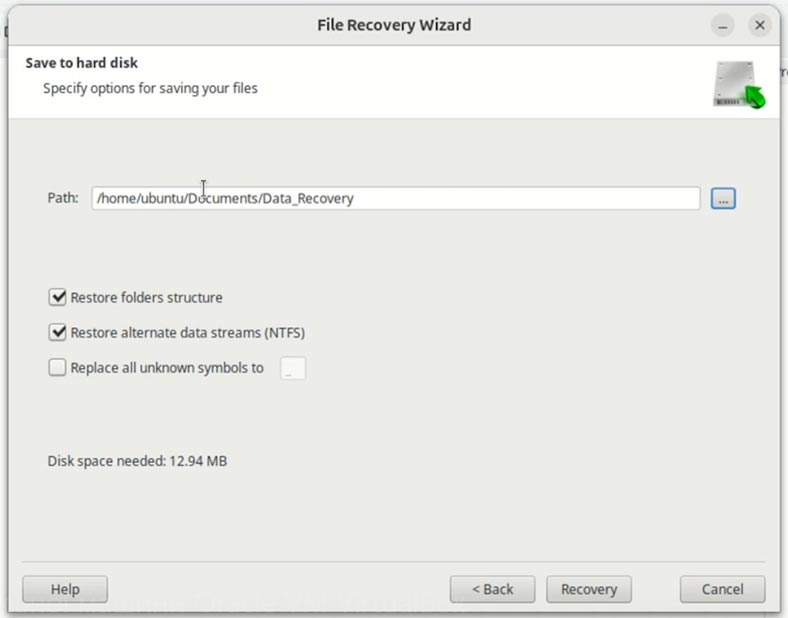
-
I file sono stati recuperati.

Come recuperare una macchina virtuale VirtualBox cancellata
Cosa fare se viene eliminata l'intera cartella contenente una macchina virtuale VirtualBox? Può essere recuperata?
Supponiamo di avere un disco contenente una macchina virtuale. Funziona correttamente e contiene alcuni dati. Immagina di averla cancellata accidentalmente.
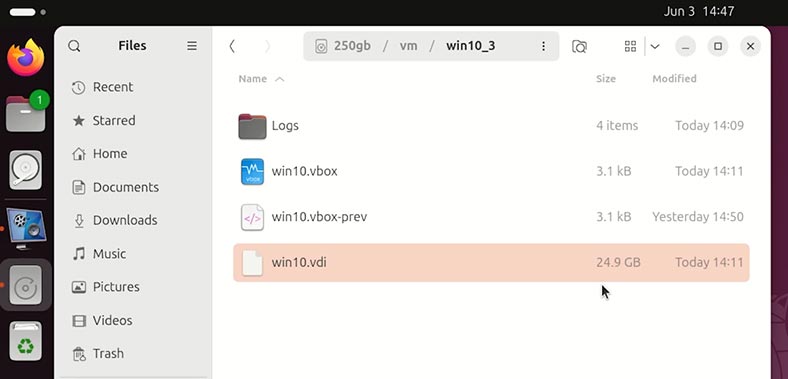
Per recuperarla:
-
Esegui Hetman Partition Recovery.
-
L'app identifica i dischi collegati a questo computer.
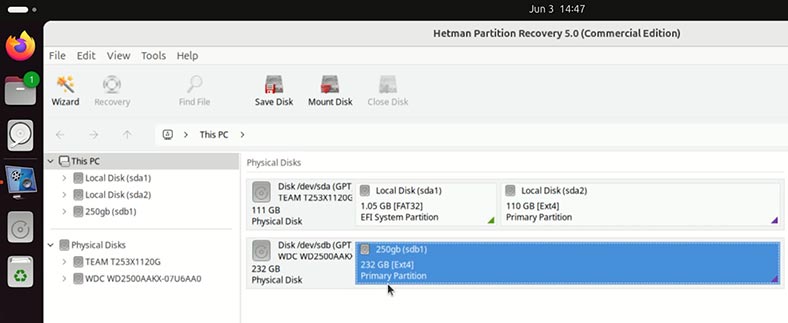
-
La nostra macchina virtuale era memorizzata sul disco sdb1. Scansioniamolo. Fai clic con il pulsante destro del mouse su di esso e seleziona Apri.
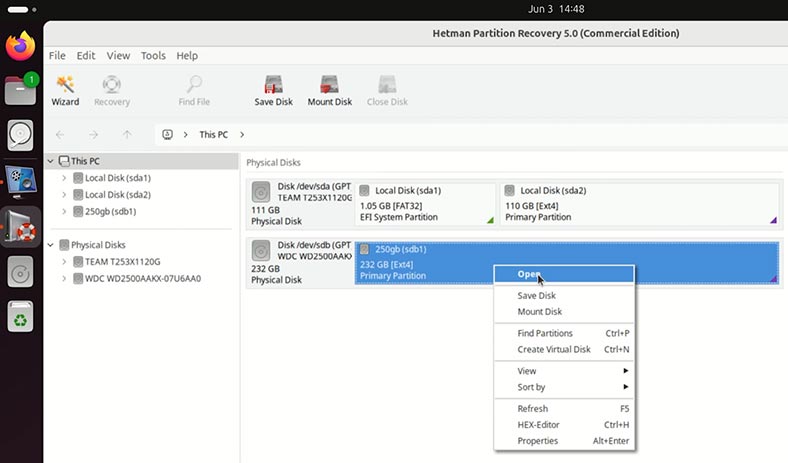
-
Per iniziare, una Scansione veloce sarà sufficiente.
-
Ecco i dati sul disco scansionato. La macchina virtuale che stiamo cercando era memorizzata in questa cartella.
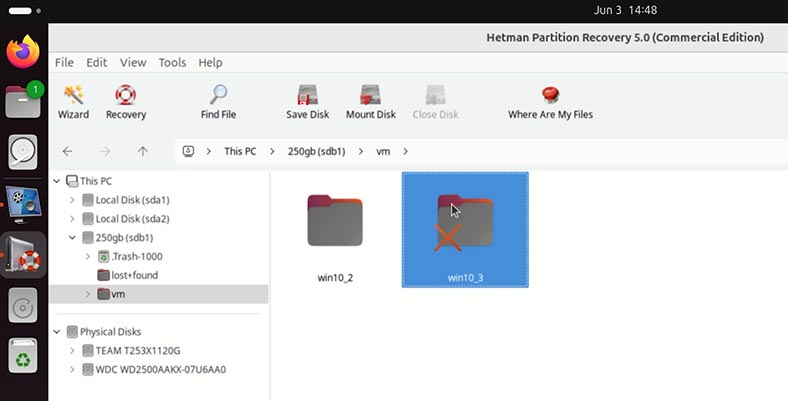
-
Apri la cartella e puoi vedere il disco della macchina virtuale.
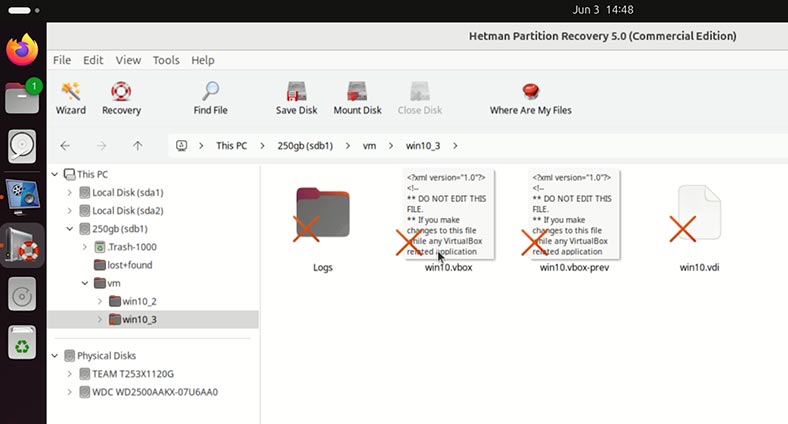
-
Per recuperarla, seleziona l'intera cartella contenente i file della macchina virtuale e premi il pulsante Recupera.
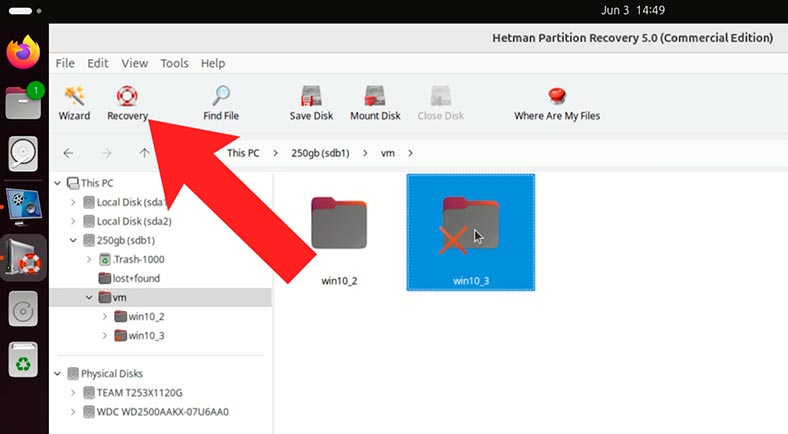
-
Scegli la cartella in cui salvare i dati recuperati.
-
La macchina virtuale selezionata è stata recuperata.
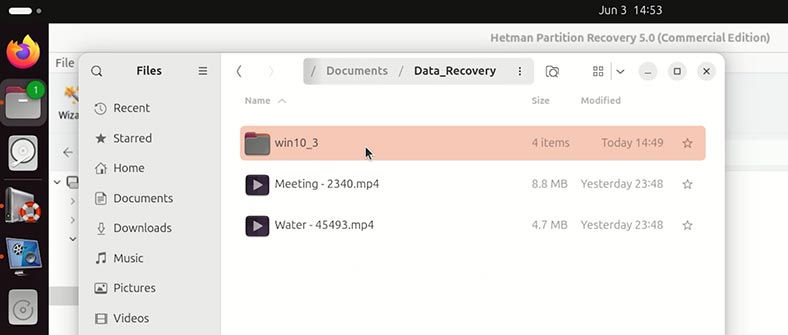
Attenzione! A seconda del motivo per cui la macchina virtuale è stata cancellata, l'app di recupero potrebbe non trovarla dopo una Scansione veloce. Se questo è il tuo caso, fai clic con il pulsante destro del mouse sul disco in cui era memorizzata la macchina virtuale e scegli Analizza di nuovo. Seleziona Analisi completa e specifica il file system del tuo disco.

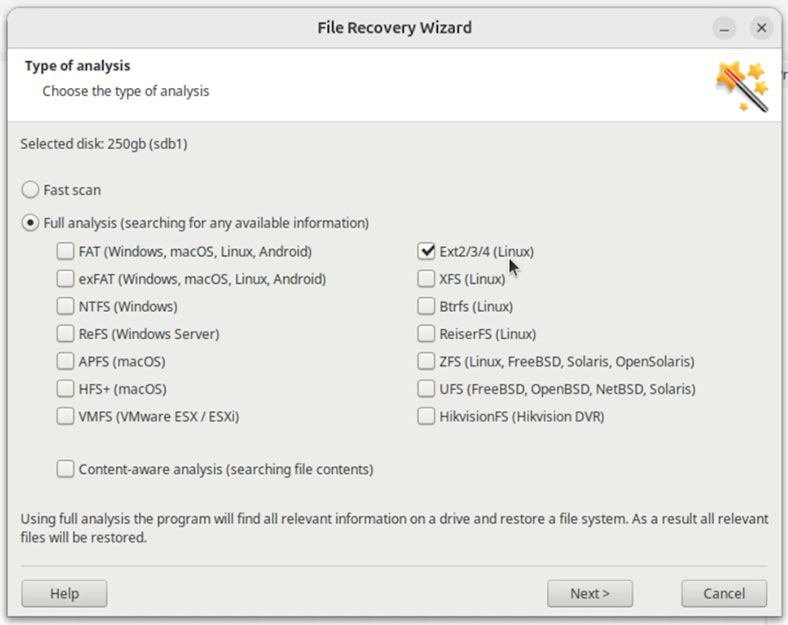
Come montare una macchina virtuale Oracle VirtualBox appena recuperata
Come possiamo vedere, la macchina virtuale è stata recuperata con tutti i suoi file di configurazione.
Attenzione! Dovresti recuperare l'intera cartella della macchina virtuale, con tutto il suo contenuto. Se fai diversamente, la macchina virtuale non funzionerà di nuovo.
Per eseguire una macchina virtuale appena recuperata:
-
Apri Oracle VirtualBox e vai al menu Macchina / Aggiungi.
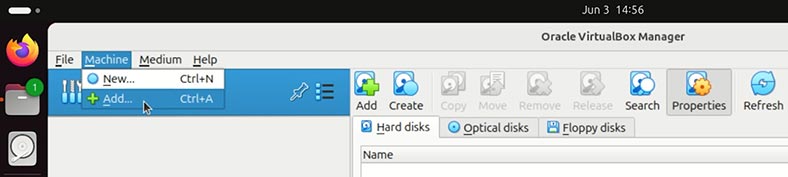
-
Vai alla cartella contenente la macchina virtuale appena recuperata, fai clic per selezionare il file di configurazione con estensione .vbox e fai clic su Apri.
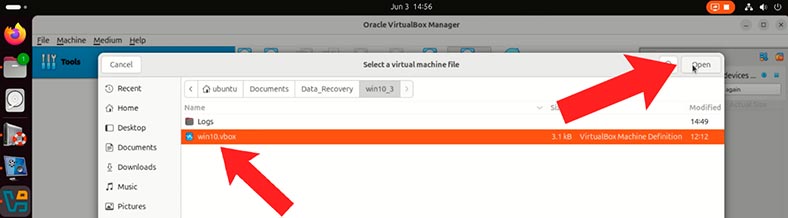
-
La macchina verrà aggiunta al tuo elenco di macchine virtuali. Avviala.
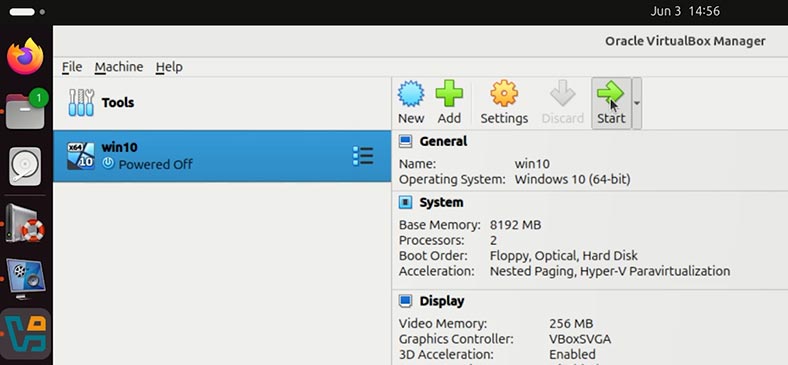
-
Se la macchina virtuale inizia ad avviarsi, significa che l'hai recuperata correttamente, con tutti i file di configurazione.
Se non hai recuperato tutti i file della macchina virtuale, o non si avvia a causa di un altro problema, puoi recuperare i suoi dati allo stesso modo in cui lo facciamo con una macchina virtuale danneggiata. Cioè, importando il file del disco rigido della macchina nello strumento di recupero dati – Hetman Partition Recovery.
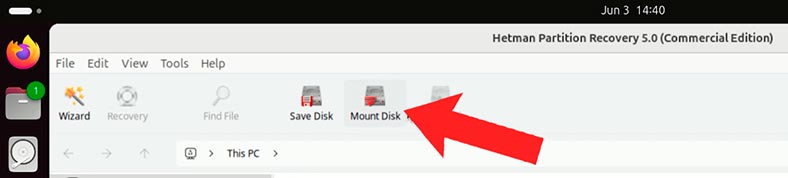
Conclusioni
La perdita di dati in una macchina virtuale non è certamente la fine del mondo. Grazie a vari strumenti specializzati e alla loro conoscenza della struttura dei file di VirtualBox, gli utenti Linux possono ripristinare con successo il contenuto di dischi .vdi danneggiati o cancellati.
Riassumendo, abbiamo esplorato dove sono archiviati i file delle macchine virtuali, quali di essi sono cruciali per far funzionare la tua macchina e salvare i suoi dati, e analizzato i principali metodi e strumenti di recupero coinvolti in questo processo. Una delle strategie più efficienti è utilizzare strumenti come Hetman Partition Recovery.
Come hai appena visto, Hetman Partition Recovery non è solo un'app di recupero dati per ripristinare file cancellati in Linux, ma anche un potente strumento per lavorare con macchine virtuali di ogni tipo.
Per evitare problemi simili in futuro, consigliamo di eseguire regolarmente il backup di dischi virtuali importanti, utilizzare dispositivi di archiviazione dati affidabili e monitorare il lavoro stabile dei sistemi host.
Una conoscenza affidabile e azioni efficienti sono la chiave per un recupero dati di successo anche nei casi più complicati.


